一、Windows cmd ssh链接
1.控制面板->程序->启用Telnet客户端

2.输入命令链接
cmd中输入 ssh 账号名@服务器ip地址:端口号 例如: ssh [email protected] 第一次需要输入yes,如果输了no就无法连接了
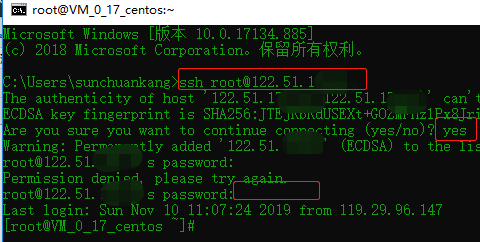
二、MobaXterm
1.下载
国外网站下载比较慢 https://mobaxterm.mobatek.net/download.html
百度网盘下载:https://pan.baidu.com/s/1mx7ldW-RFGSp7aLFUZ5hjA
MobaXterm 分免费开源版和收费专业版。官网提供 MobaXterm 的免费开源版 "Home Edition" 下载, 免费开源版又分便捷版(解压即用)和安装版(需要一步步安装)。MobaXterm 免费版(persional)和专业版(Professional)除了 sessions 数、SSH tunnels 数和其他一些定制化配置外限制外,免费版在终端底部还多了一个 "UNREGISTERED VERSION" 提示。
MobaXterm主要功能:
- 支持各种连接 SSH,X11,RDP,VNC,FTP,MOSH
- 支持 Unix 命令(bash,ls,cat,sed,grep,awk,rsync,…)
- 连接 SSH 终端后支持 SFTP 传输文件
- 各种丰富的插件(git/dig/aria2…)
- 可运行 Windows 或软件
2.MobaXterm基本使用教程
2.1、官网下载后解压文件,运行 MobaXterm_Personal_12.3.exe 即可
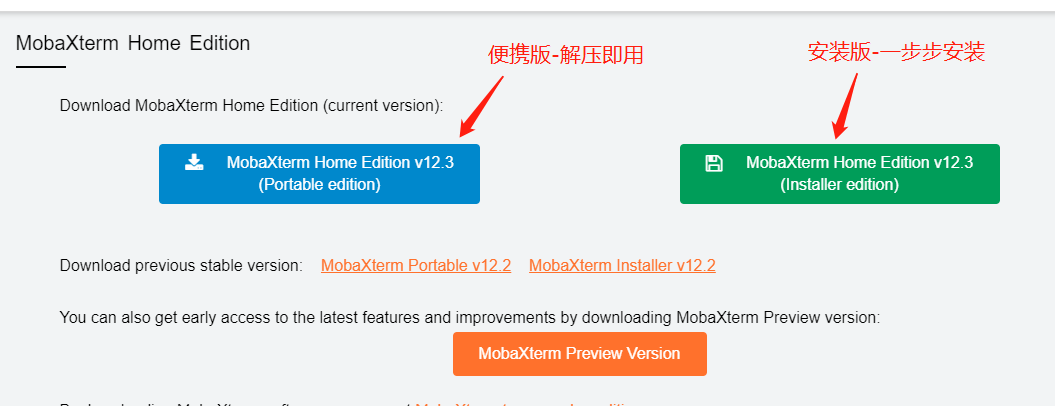

2.2、使用MobaXterm 的 SSH 连接远程服务器
首先,打开软件后,点击左上角的 Session(会话控制),在弹出的窗口中选择 SSH,在新的窗口输入账号和密码,即可登陆主机。
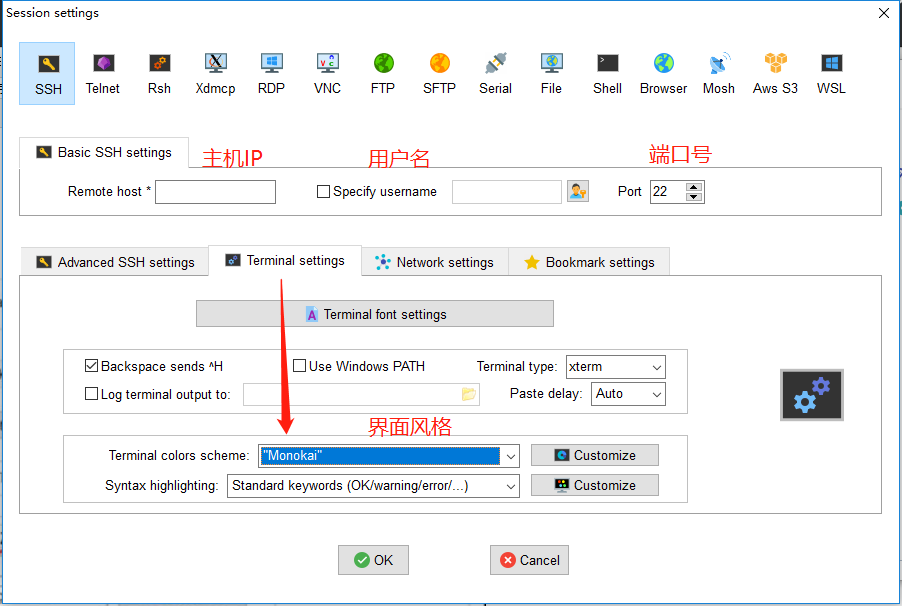
2.3、设置用户名

2.4、登陆后界面主要分两块,左边的是主机的文件,右边是终端
勾选左下角的 "Follow terminal folder" 可以让两个的工作路径保持一致

2.5、文件传输和下载,可以采用直接拖拽的方式,或者采用鼠标右键选择相应功能
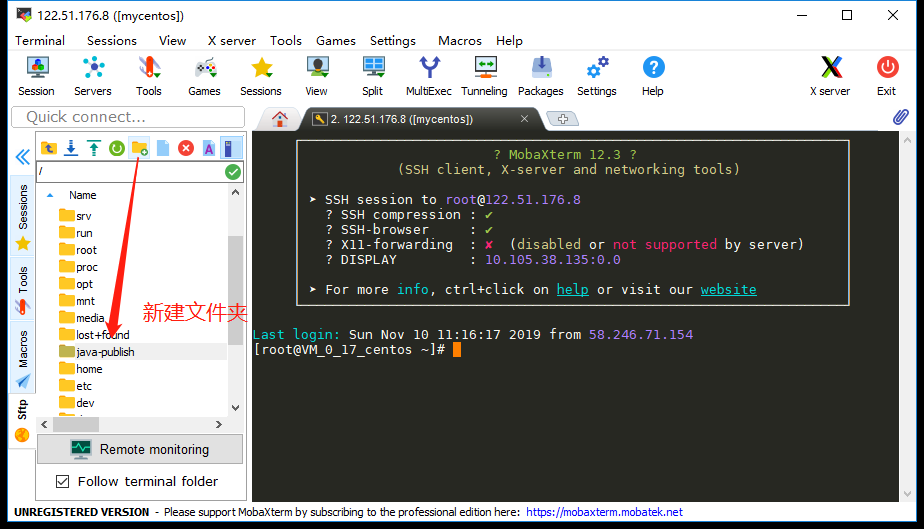
进入目录下将本地文件可以直接拖进来或者右键upload

2.6、个性化设置,设置终端字体,右键复制、文件保存路径等

